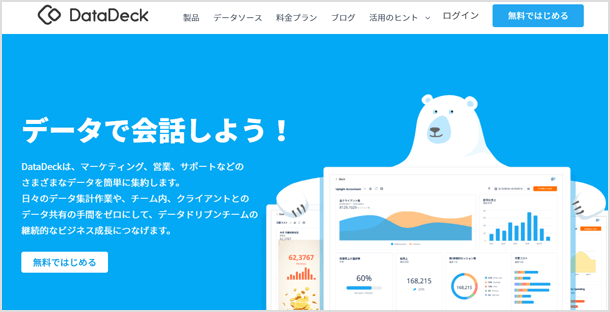アナリティクスやサチコのデータを自分好みにまとめて閲覧できるDataDeck
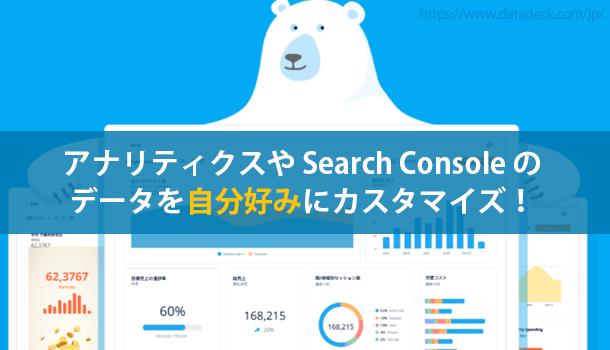
Web サイトを真剣に運営されている方であれば、Google アナリティクスや Search Console、Google 広告、AdSense、SNS など様々なデータを日々確認されているのではないでしょうか。ご存知の通り、Web サイトを成長させたり収益を増加させたりする上で、データを確認しそのデータを活かすことは非常に大切です。
しかしデータを確認するためのツールは非常に多くあり、日々それらを確認するだけでたくさんの時間を無駄に消費してしまっていないでしょうか?
必要なデータだけをカスタマイズして閲覧する
多くの方は様々なツールを使用してデータを確認する際、おそらく全てのデータを確認しているわけではないでしょう。きっと重点的に確認するデータが決まっているのではないでしょうか。例えば Search Console の「検索パフォーマンス」と Google アナリティクスの「ページビュー数」を確認するなど・・・。
各ツールの全てのデータを確認しているわけでないのなら、必要なデータだけを自分好みにカスタマイズして1つの画面で閲覧できるようになったら便利だと思いませんか?
『DataDeck』というツールを使用すれば、アナリティクスも Search Console も 広告も、必要なデータだけを1つの画面に表示させることが可能です。DataDeck は無料プランと有料プランがありますが、有料プランを使う機会をいただきましたのでご紹介したいと思います。
招待コード【d4t4d3ck1s】
こちらのコードを入れて Datadeck に登録すると5,000円分のポイントがもらえます。
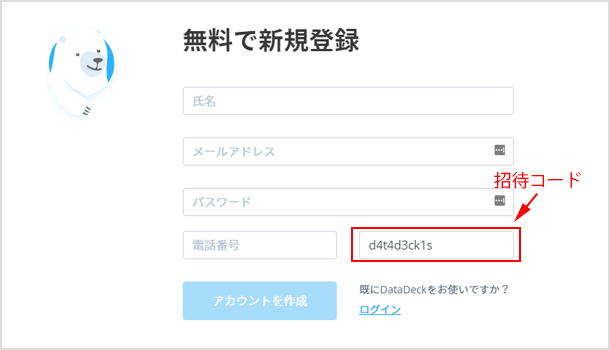
DataDeck で様々なデータをカスタマイズする
既に記載したとおりですが、DataDeck では自分に必要なデータを自分好みにカスタマイズして表示させることが可能なツールです。私であれば Google アナリティクス、Search Console、AdSense、YouTube のデータをよく確認しているので、これらのデータを1つの画面で確認できるようにしたいと思っています。
ツールとの連携
DataDeck と連携させることができるツールは 20 種類以上あり、アナリティクスや Search Console だけでなく AdSense、Google 広告、YouTube、Twitter、 Facebook ページ、Google ドライブや AmazonS3 など様々です。
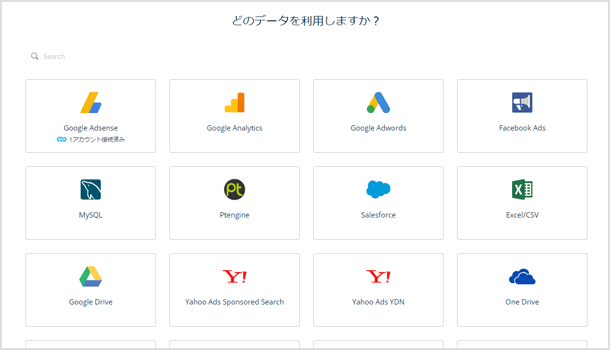
さらに Zapier(ザピア)というサービスと連携すると 1,000 以上のアプリ(Gmail や Instagram、ZOHO、Kintone、Hubspotなど)と繋がります。
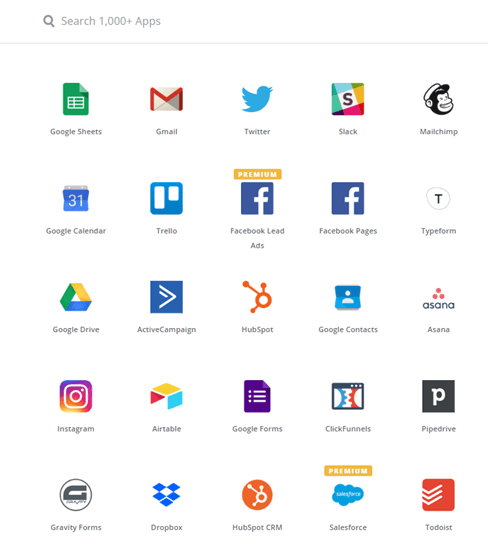
連携する手順も簡単!連携するツールのアカウントでログインを行い、DataDeck がアクセスすることを許可するだけです。
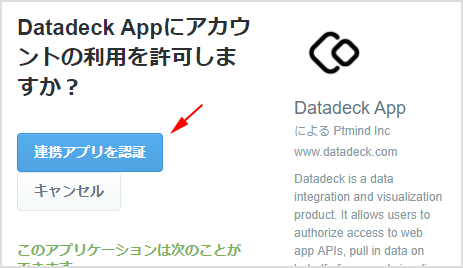
必要なデータを表示させる
ツールとの連携ができたら、そのツールから必要なデータを選択してダッシュボードに表示させます。[新規ウィジェット]ボタンをクリックして利用するデータを選択していきます。
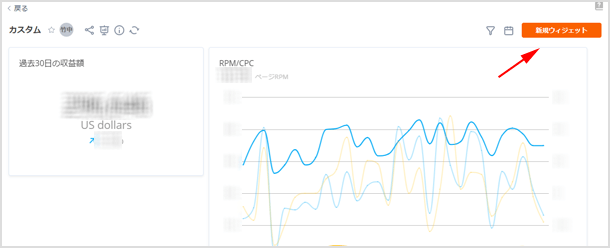
例えば Search Console の「検索パフォーマンス」のデータを表示させたいのであれば、[新規ウィジェット]>[グラフ]>[Search Console]>[ポジション]の順にクリックしていきます。
ダッシュボードに追加したデータカードが表示されますので、そのカード右上にあるメニューアイコンから[編集]をクリックしましょう。
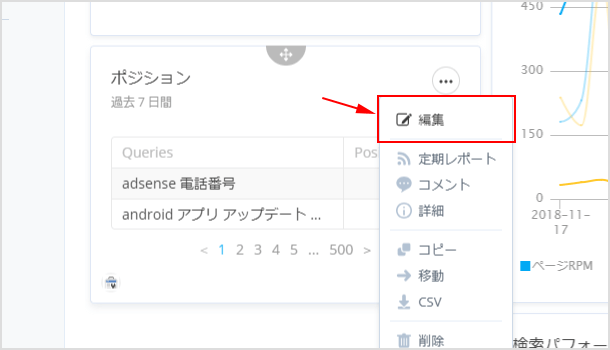
右側にあるデータフィードから、指標に[CTR]と[Impressions]を追加してください。あとは任意で期間やソートを編集して保存すれば完了です。
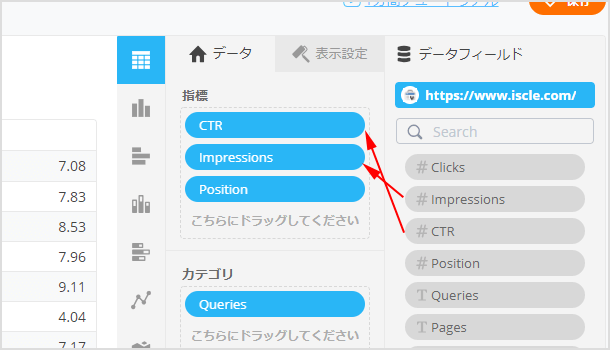
データカードの縦幅や横幅はマウスでドラッグすることで好きなサイズに変更可能ですし、表示させる場所も移動可能です。またカードのタイトルも変更ができます。
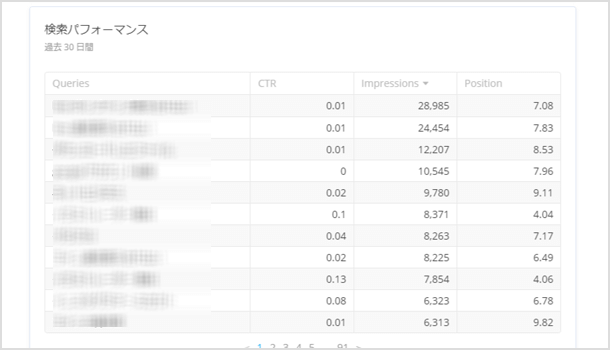
1つの画面に様々なデータを表示できるのは想像以上に便利です!
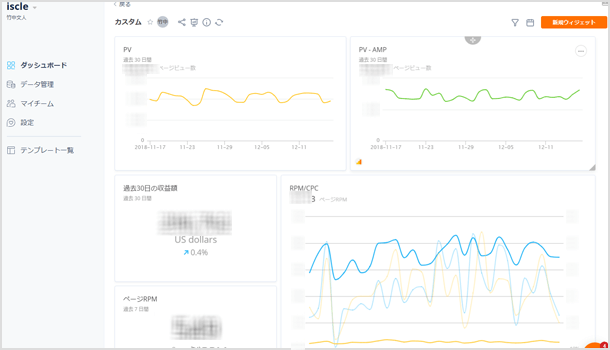
特定のサイトのデータだけでなく複数サイトのデータを並べて表示させることができるので、かなり時間の節約になりますし、比較しやすいのがとても良いと感じました。
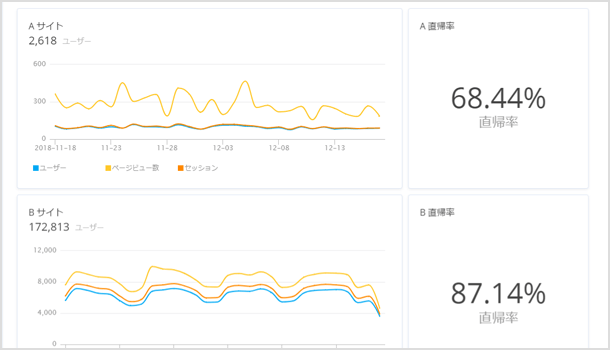
どのデータをどうするかはアナタ次第です!無料プランもありますので、まずは一度便利さを試してみると良いのではないでしょうか。招待コード【d4t4d3ck1s】
>DataDeck の公式ページはこちら
![生活に役立つネタを!iscle[イズクル]](https://www.iscle.com/image/toplogo.svg)